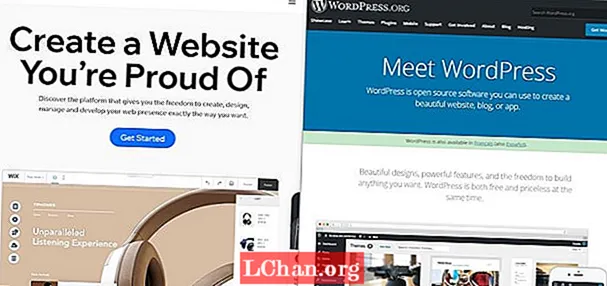Sisu
- 01. Tea, mida te varundate
- 02. Töötage paindlikult iCloudiga
- 03. Jagage oma iCloudi
- 04. Laadige oma veebiostud automaatselt alla
- 05. Olge iCloudi võtmehoidja abil turvaline
- 06. Viga kustutatud andmete kiire taastamine
- 07. Optimeerige iPhone'i salvestusruumi iCloudi fototeegiga
- 08. Kustutage need, kui salvestusruum saab otsa
- 10. Osta rohkem iCloudi salvestusruumi

Nende iCloudi näpunäidete abil kasutate iCloudi peagi rohkem kui teie keskmist pilvemälu platvormi. iCloud, Apple'i pilvemälu platvorm, varundab teie iPhone'i, iPadi ja Maci andmeid, kuid see pole veel kõik, mida ta teha saab.
Enamik inimesi hakkab iCloudi kasutama, kasutades ära Apple'i riistvaraostuga pakutavat täiendavat 5 GB salvestusruumi. Neil võib siiski olla piiratud ülevaade salvestatud andmete mitmekesisusest või hõlbustada koostööl põhinevat kasutamist. Nii arvutist kui ka mobiilseadmest juurdepääsetav iCloud võib olla teie armuandmiseks, kui peate tavapärasest kodubaasist eemal töötama, kui seadme kaotate või ostate uue.
Seetõttu peetakse seda üheks parimaks pilvemäluteenuseks. ICloudi kasutamise maksimeerimiseks on siin mõned iCloudi näpunäited ja nipid, mida saate täna kasutada.
01. Tea, mida te varundate

Esiteks peate kontrollima, kas varundate oma andmeid tegelikult iCloudiga. Menüüs Seaded veenduge, et teenus iCloud Backup oleks lubatud. Teie seade teeb perioodilisi automaatseid varukoopiaid, kuid selle saate teha igal ajal tänu nupule Varunda kohe. Teie viimase varundamise kuupäev salvestatakse, nii et teate alati, millal teie andmed viimati turvati.
Kui see samm on lõpule jõudnud, saate valida, milliseid rakendusi ja teenuseid soovite iCloudi varundada. See aitab teil oma tundlikumaid andmeid kaitsta, samal ajal optimeerides salvestusruumi.
02. Töötage paindlikult iCloudiga

Oma andmete iCloudi üleslaadimise hõlbustamiseks looge oma süsteemis iCloud-draiv. See võimaldab teil faile pilve lohistada, ilma et peaksite iCloudi veebisaiti läbima.
Kui teie failid on iCloudi salvestatud, saate neile juurde pääseda, neid vaadata, neid muuta ja jagada mis tahes oma sünkroonitud seadmest. See võib olla eriti kasulik kontorist eemal reisimisel või hädaolukorra lahendamisel. Kuigi see pole nii ulatuslik varukoopia, nagu pakub Apple Machine'i varundustööriist Time Machine, on see ka kasulik, kui mõni teie seadmetest, näiteks teie iPhone, peaks kaduma, varastama või katki minema. Teie andmed on teie uude seadmesse taastamiseks hõlpsasti leitavad.
03. Jagage oma iCloudi

Ükskõik, kas vaadata fotosid või pääseda juurde hädaolukordade jaoks olulistele haldusdokumentidele, on perega teabe jagamine oluline. Funktsiooni Family Share abil saate lisada ühe või mitu pereliiget, kellega saate seejärel jagada oma asukohta, oste ja dokumente. Kõigil profiilidel võivad olla neile juurdepääsetavate andmete suhtes erinevad piirangud.
Apple'i kasutajate vahel on individuaalsemad jagamisvõimalused, mis sarnanevad Google Drive'i võimalustega. Failidel klõpsamine kontrolli abil annab jagamisvaliku sildiga Lisa inimesi. Dokumendi koheseks jagamiseks võite sisestada inimese e-posti aadressi või kopeerida jagatud lingi, et talle hiljem saata. Saadaval on erineval tasemel lugemis- ja redigeerimisõigused, alustades "jaga kõigiga, kellel on link".
04. Laadige oma veebiostud automaatselt alla

iCloud võib takistada teil kaotada kallist aega ostetud üksuste teisaldamisel ühest seadmest teise. Juurdepääs oma iPadi või iPhone'i vahekaardile Poe eelistused ja valige suvand Automaatsed allalaadimised, et äsja ostetud muusika, rakendused ja raamatud automaatselt oma iCloudi alla laadida, muutes need hõlpsasti juurdepääsetavaks mis tahes teie seadmest. Te ei kaota enam kunagi juurdepääsu oma uutele lugudele.
05. Olge iCloudi võtmehoidja abil turvaline

Andmete kaitsmiseks saate oma süsteemieelistustes luua 4-kohalise iCloudi turvakoodi, kasutades Apple'i sisseehitatud paroolihaldussüsteemi Keychain. Kuid iCloudi võtmehoidja aitab teil jälgida ka kõiki muid igapäevaselt kasutatavaid paroole. Uue konto avamisel Safaris loob (ja salvestab) teie jaoks juhuslikud, keerulised paroolid. Kui teil on vaja neile juurde pääseda, otsige neid lihtsalt oma seadmete vahekaardilt Paroolid.
Kui soovite minna kaugemale, saab iCloudi võtmehoidja salvestada ka teie krediitkaardiandmed ja vormi üksikasjad, mille veebipõhiste ostude korral edastate, näiteks teie saatmisaadress. Sellest ajast alates täidavad kõik maksevormid automaatselt, välja arvatud teie kaardi kinnituskood.
06. Viga kustutatud andmete kiire taastamine
Faili, kontakti, järjehoidja või kalendriüksuse juhuslik kustutamine on liiga tavaline, kuid iCloud tagab, et saate kustutatud andmed alla laadida, kui need olid osa teie valitud varukoopiatest. ICloudi platvormi võrgus lehel Seaded saab täpsema jaotise abil taastada failid, kontaktid, kalendrid ja meeldetuletused ning järjehoidjad. Teil on vaja ainult otsida salvestatud andmeid, valida vajalikud ja vajutada nuppu Taasta. Tehke seda kohe, kui taipate kustutatud teabe hankida, kuna selles jaotises olevad failid on saadaval ainult kuni 30 päeva.
07. Optimeerige iPhone'i salvestusruumi iCloudi fototeegiga

Fotod ja videod on sageli teie telefoni kõige mahukamad failid, kuid nende sentimentaalse väärtuse tõttu võib nende seadmest kustutamine olla keeruline, kui mäluruum hakkab otsa saama. ICloudi fototeegi optimeerimisfunktsiooniga, mis on saadaval teie iCloudi seadetes fotode all, saab selle dilemma lahendada. Kui vaba ruum jõuab kriitilisele tasemele, salvestab see iCloudi täiseraldusvõimega fotod ja videod, hoides samal ajal oma seadmes optimeeritud väiksema suurusega faile, mida saate igal hetkel jätkata.
08. Kustutage need, kui salvestusruum saab otsa

iCloud salvestab teie rakendused, kuid rakenduses olevad andmed, mida see hoiab, võivad võtta palju rohkem ruumi, kui arvate. Näiteks võib rakendus Messages teie iCloudis palju ruumi salvestada, eriti kui olete pikka aega iPhone'i kasutaja. Kui salvestusruum otsa saab, on tohutuks sammuks mittevajalike üksuste, näiteks eelmiste iPhone'i vanade varukoopiate, sõnumivestluste või meediumifailide, näiteks fotode, videote ja helimemode kustutamine.
Mõnikord on tervete rakenduste eemaldamine vältimatu. Sel juhul teadke, et iCloud salvestab kustutatud rakenduse dokumendid ja seaded. See tagab, et saate rakendust kasutada nagu varem, kui otsustate selle kunagi uuesti alla laadida.
10. Osta rohkem iCloudi salvestusruumi

Sõltuvalt teie kasutusest ei pruugi Apple'i pakutav minimaalne 5 GB iCloudi salvestusruum olla piisav, isegi kui see on ühendatud muude lahendustega nagu Google Drive, Dropbox või väline kõvaketas. Võib juhtuda, et soovite osta juurde ruumi. Apple pakub taskukohaseid kuupakette, mida saate osta Apple ID-l olevate vahendite abil, selle asemel, et seda igakuiselt deebetina krediitkaardilt võtta.
Otsige oma iTunes'i kontolt üles Apple ID konto ja klõpsake nuppu Lisa raha Apple ID-le. Seejärel saate eraldada eelarve, mida saate kasutada täiendava ruumi ostmiseks, mida saab kasutada ka siis, kui peate maksma rakenduse või mõne muu iTunes'i ostu eest. Kui olete perejagamise sisse lülitanud, on süsteem turvaline: teie pereliikmed ei saa teie Apple ID eelarvet kulutada.
Kokkuvõttes on iCloudi maksimaalsel kasutamisel mõned lihtsad juhtpõhimõtted. Esimene on hoolikalt varundamiseks valitud andmete valimine. Seejärel kasutage platvormi koostöö- ja jagamisvõimalusi kõige paremini, kasutades samal ajal ära selle turvaelemente, et teie teavet häkkerite eest kaitsta. Lõpuks õppige, kuidas optimeerida salvestusruumi teil on teadmine, mida kuhu salvestatakse, kuidas seda kustutada või taastada.
Selle täielik integreerimine kogu Apple'i ökosüsteemiga muudab iCloudi väga mugavaks ja hõlpsaks tööriistaks, mida saab kasutada olenemata sellest, kus sa oled või mis sul käepärast on.
Rohkem pilvemälu ideid leiate tänastest parimatest pakkumistest allpool.